2000年2月に購入した、EPSON GT-9300UFというフラットベッドスキャナですが、これまで、何度となくOSの切り替えを経て、20年近く使ってきました。
GT-9300U自体で、35mmネガフィルムのストリップとリバーサルフィルム等のマウンターに載ったものは、付属のアダプタでフィルムスキャンが可能でしたが、ブローニーフィルムのスキャンが可能なアダプタを購入して長年使用してきました。
購入当時は、購入時期を考えると、Windows XP Professional 若しくはWindows 2000 で使っていたと思います。
2000年に購入したモデルが2019年でも正常に動作していたというEPSON様の手厚いサポート対応に感謝しています。
EPSON様が、このような古いモデルでも対象機器としてドライバやアプリケーションをOS更新の度に、サポートし続けてくれたことは素晴らしいことだと思います。
2010年4月に購入したCanon製フィルムスキャナは、Windows 10に対応せず、廃棄してしまいました。決して安い買い物ではなかったので、とても残念でした。
この時点で、Canon製スキャナは2度と購入しないと心に決めました。
先日、GT-9300UFの電源を入れる、いつもは緑色のインジケータが点灯する場所に、見慣れない、赤色が点滅しています。
電源のON/OFF等を行ってみましたが、回復せず、調べてみると、ベルトを駆動させてスキャナの光学部分をスライドさせるギアの固定パーツ(プラスティック製)が折れていました。
約20年前のモデルの補修パーツがあるとも思えず(この手の商品は、基本的には製造打ち切り後8年を超えるとメーカーの責任はなくなります)、買い替えることにしました。
長期サポートが期待できそうなので、次もEPSON製を購入したいと考え、GT-X830を購入しました。
EPSONのフラットベッドスキャナは、GT-X980という上位モデルもあるのですが、フィルムスキャンを行う予定もないうえ、一般的なスキャンでは、最新モデルのGT-X830のほうが、高速スキャンできるので、GT-X830を購入しました。
とは言え、このスキャナも、2014年10月発売なので、発売から既に5年が経過したモデルで、随分モデルチェンジをしていませんが、今時フラットベッドスキャナを単体の需要は少ないからでしょう。
最近のプリンタ複合機には、当然のようにスキャナ機能が搭載されていますし、スマートフォンで文書を撮影しても、Microsoft Office Lensのような無償アプリで、ちゃんと成型して四角いデータとして切り出してくれたり、しますので、フラットベッドスキャナの需要は少ないのでしょう。
また、フラットベッドスキャナをフィルムスキャナとして利用される方もいらっしゃいますが、ネガフィルムやポジフィルムで撮影する機会の多い方も少数派になってしまい、フィルムスキャンの機会も減ってきたのではないかと思います。
また、デジカメにも、フィルムスキャナとしてフィルムを撮影できるアダプタなども安価に販売されているので、フィルムスキャナとしての需要も少ないのかもしれません。
私も、というA3ノビ対応の両面スキャン対応オートシートフィーダーの付いた複合機を所有しています。
しかし、複合機に搭載されているスキャナは、紙をスキャンすることが前提のため、被写界深度がとても浅いのです。
スキャナ本体の形状は、一般的なA4対応フラットベッドスキャナです。
個装箱は、箱自体の天板部分に手持ち用の穴が空けられていて、個装箱に紐を掛けなくても手持ちが可能な構造になっています。
一応、35mmフィルムとブローニーフィルムがスキャン可能なように、フィルムのマウントアダプタが付属しています。
付属品は、下記の図以外に、ドライバとマニュアルの入ったDVD-ROMと取扱説明書,保証書です。
主な仕様は下記のとおりです。
本体は、上記のとおりですが、蓋が、約45度で固定できるのが、便利です。以前は、最上部まで持ち上げなければなりませんでしたが、約45度の角度でも固定できる(勿論蓋を垂直にすることも可能)ので原稿の位置合わせや、立体物の位置合わせ時に便利です。
個人的には、電源ボタンが本体の右横奥にタクトスイッチで付いたのも嬉しいことでした。
以前のモデルは、USBバスパワーを検知で、PCの起動と同時に立ち上がり、PCのシャットダウンと同時に電源が自動でOFFになるため、電源ボタンが付いていませんでした。
PC起動の度にスキャンするわけではないので、
スキャナ背面のACアダプタのコネクタを、スキャナを使う時だけ接続するという、面倒な作業をしていましたが、このモデルは、本体の電源ボタンを軽く触れるだけで電源のON/OFFが可能です。
電源が入ると、本体正面のブルーLEDが点灯し、スタンバイになると、グリーンの小さなLEDだけが点灯します。
背面は、フィルムスキャン時の光源(蓋側)用の電源と制御用のケーブルが、本体から蓋側に付いていて、スキャナの駆動部分のロック機構のスライドスイッチが、USB端を覆うように設けられています。
つまり、スキャナの駆動部分のロックを解除しなければ、USBケーブルが接続できないような構造となっているため、ナンセンスクレームの低減になっているのではないかと思います。
以前使用していたものと比較すると、光源がLEDになったので、光源のウォームアップに要する時間が殆どなくなり、電源投入後、直ぐにスキャンすることができます。
仕様面では、読み取り解像度も上がっていますが、フィルムスキャンの機会もないので、基本的に300dpi以上の解像度でスキャンすることは殆どありません。
スキャンの速度も高速化されていますが、スキャン中に以前にも増して甲高い音が出すのが玉に瑕です。
現行商品とは言え、5年以上前のモデルなので、USB 2.0対応なのは仕方がありません。
私が、今更ながらに、このようなフラットベッドスキャナを購入する最大の理由は、被写界深度の深さが欲しい為なのです。
複合機のスキャナは、紙のみがスキャン対象のため、必要以上に被写界深度を深める必要性がないのではないかと思います。
フラットベッドスキャナは、フィルムスキャンにも対応することから、フィルムの反りにも対応する必要があり、被写界深度が深いのではないかと思います。
私は、この被写界深度の違いにより、複合機のスキャナ(紙前提だけどA3+の両面スキャンが可能)と従前のフラットベッドスキャナを使い分けてきました。
何故被写界深度が必要かというと、Zigsowのレビュー用データ作成が主な利用用途なのです。
物をデジカメで撮影して、adobe Photoshopで補正を掛ける手間を省くためなのです。
例えば、ボールペンを撮影したとしましょう。
真上からの映像が欲しい時、私は、A4の紙に長方形の枠を印刷し、その枠中にボールペンを置いて、なるべく真上から撮影します。
その時、光がボールペンに均一に当たり、斜めの影が出にくいように、デジカメにリングライトを付けて撮影したりします。後ほど、adobe photoshopで四角い枠を補正することで、ボールペンの撮影データを正確な糧横比で生成することができます。
この四角い枠を、あらかじめ、16:9とか、4:3あるいは正方形とか決めておくと、補正後の縦横比を想定して補正を掛けられますので、撮影した物の縦横比が変わることも無いのです。
枠の一辺が21cm以下(被写体の長辺がおよそ20cm以下)の場合は、なるべく正方形の枠を作成します。
画像を補正する際に、縦横のドット数が同じ方が、楽ですし、縦横比の補正終了後に、被写体の水平/垂直出しのため画像を回転させる際にも便利です。
でも、この方法はとても面倒です。
A4サイズ以下で、薄い立体物(ボールペン程度)であれば、フラットベッドスキャナでスキャンした方が、断然速いし、縦横比も気にしなくて良く、とても楽なのです。
adobe illustratorで背景をマスクする時間を短縮することができ、写真データを作成する手間が省けます。
これまでに私の作成したレビューの中には結構な数のフラットベッドスキャナのスキャンデータが使われています。
なので、私にとって、スキャナの被写界深度は、購入判断において大きなファクターになります。
ところが、前述のように、フラットベッドスキャナの需要が少ないこともあり、店頭で実働するものを見ることはありません。
単なる構造や大きさの確認のためか、店頭には、中身の張っていない外観のみのモックアップサンプルしか展示されていません。
そこで、新宿のEPSONのショールームに行って、実際に、GT-X830とGT-X980の動作を確認してきました。
ショールームの係の人に事情を話して、紙ではなく立体物をスキャンして、GT-X830でスキャンしたものとGT-X980でスキャンしたもののスキャンデータをUSBメモリにコピーしていただくようお願いしました。
フラットベッドスキャナのスキャナ大部分のガラスを傷つけるようなものでなければ良いとの許可を得て、バッグに入っていた4色ボールペンをスキャンしていただき、持参したUSBメモリに保存していただき、自宅に戻って、両者を比較してみました。
結果としては、GT-X830もGT-X980同様の被写界深度だったので、GT-X830を購入しました、
参考までに、複合機でスキャンしたボールペンと、GT-X830でスキャンしたボールペンのデータを記載します。
上が、GT-X830でスキャンしたもので、下が、自宅にあるA3ノビ対応複合機のA3ノビ対応スキャナでスキャンしたものです。
パット見には、差が分からないと思いますが、バーコード部分を大きくしてみると、
ボールペンのバーコード上部の文字がGT-X830ではちゃんと判別できますが、複合機でスキャンしたものは、ぼけてしまっています。
たかが数ミリの被写界深度なのですが、レビューで使おうとすると、結構差が出ます。
GT-X830のスペックですが、GT-9300UFと比較すると、流石に20年近くの歳月の差は大きく、従前モデルと比較すると、速い、綺麗、静か。と3拍子揃って言うことなしです。
私は、PCに接続したUSB切り替え器経由で、3台のデスクトップPC+ノートPCにスイッチを切り替えることで、簡単に接続することができます。
各PCにスキャナドライバとアプリをインストールしておけば、メインPCの調子が悪かったり、動画エンコードでリソースを使い切っている時など、他のPCに切り替えてスキャンが可能です。
スキャナソフトは、用途に合わせて3つのモードがあり、必要に応じて切り替えてスキャンすることができます。
また、スキャンデータは、自分の好きな場所を指定して保存できるので、私の場合、USB接続のフラットベッドスキャナとネットワーク経由の複合機のスキャンデータを同じフォルダに設定して一括管理しています。
とても便利なスキャナです。
-
購入金額
27,455円
-
購入日
2019年08月20日
-
購入場所
amazon



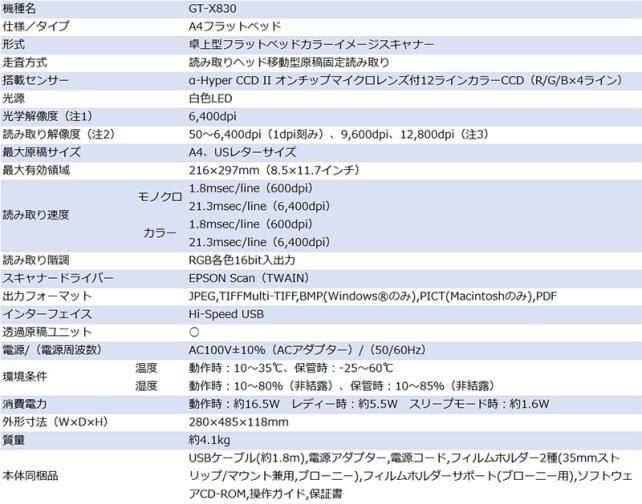

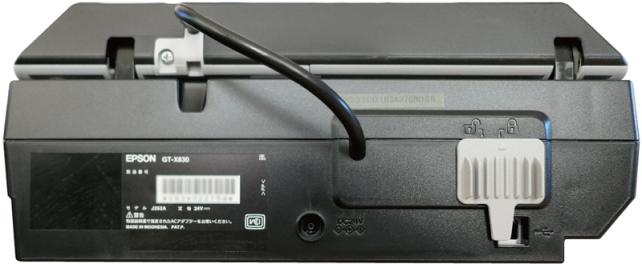



ZIGSOWにログインするとコメントやこのアイテムを持っているユーザー全員に質問できます。